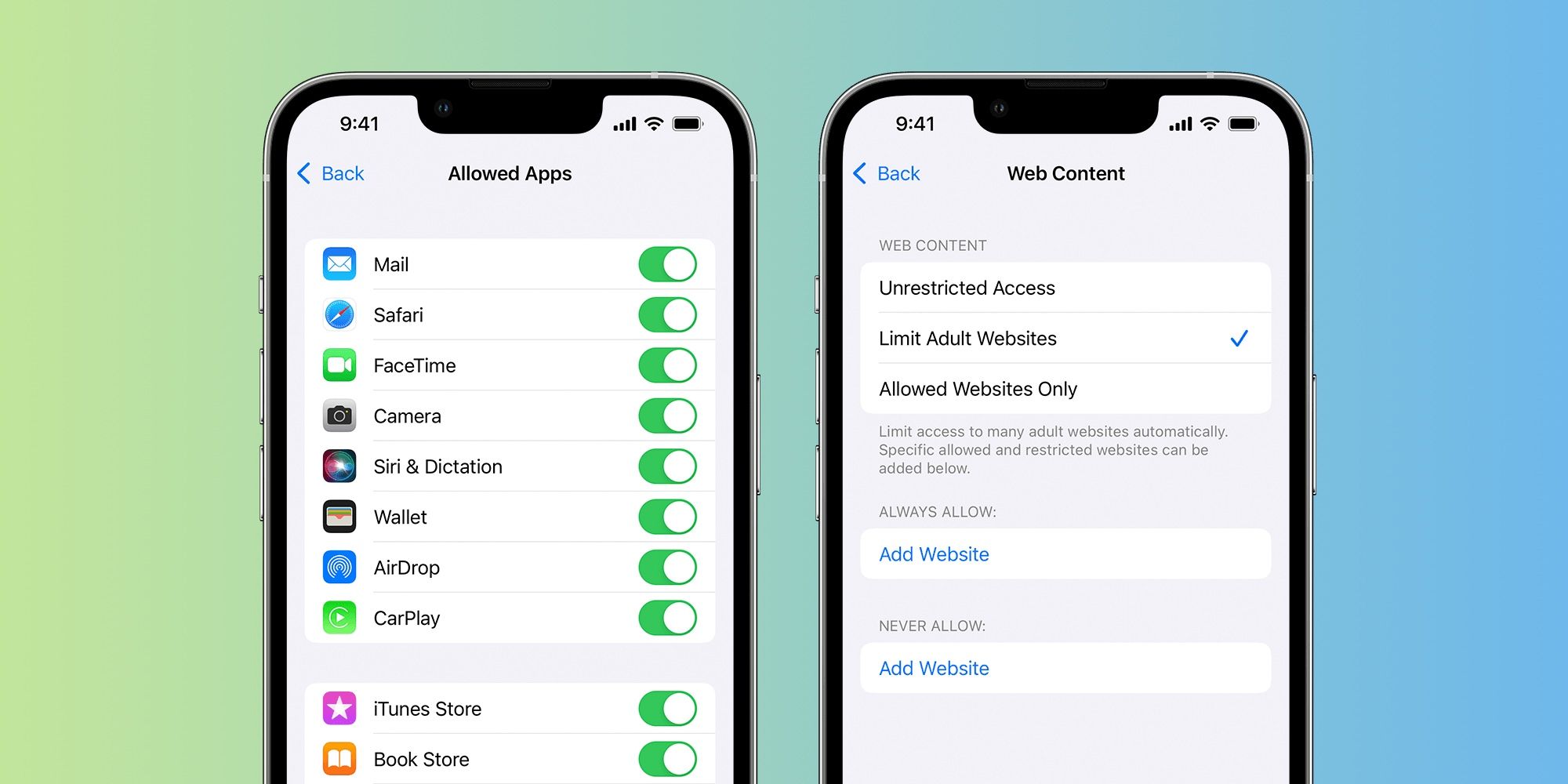Apple ofrece controles parentales granulares en el iPhone o iPad, lo que permite a los usuarios restringir aplicaciones y contenidos específicos, e incluso evitar compras.
Configurar controles parentales en el dispositivo de un niño es una buena práctica, y esto se puede hacer fácilmente en un iPhone o iPad. Cuando los controles parentales de Apple están habilitados, los usuarios pueden restringir aplicaciones y contenidos específicos que pueden ser inapropiados para un niño. Esto es útil no solo para evitar que los niños accedan a contenido para adultos, sino también para controlar la cantidad de tiempo que un niño pasa en una aplicación en particular. En un dispositivo iOS, también es posible evitar que los niños realicen compras dentro de la aplicación sin el permiso de los padres.
Además de los controles parentales, Apple también tiene una función llamada ‘Preguntar para comprar‘ que se puede configurar dentro de Family Sharing. Esta función permite a los padres aprobar compras de forma remota en el dispositivo de un niño o adolescente. Preguntar para comprar está activado de forma predeterminada para niños menores de 13 años. Cuando está habilitado, los niños pueden enviar una solicitud si quieren comprar o descargar un nuevo artículo, y el organizador familiar designado puede aprobarlo o rechazarlo en su propio dispositivo. En los casos en que los niños tengan una cuenta de Apple Cash, los padres pueden habilitar las notificaciones de transacciones y elegir a quién puede enviar dinero su hijo.
En un iPhone o iPad, los controles parentales se pueden encontrar dentro de la configuración de Screen Time. Para configurarlo, abra Configuración y toque en Tiempo de pantalla. Toque en Continuar y luego elija entre el ‘este es mi iPhone‘ o ‘Este es el iPhone de mi hijo‘ opciones. Si configura controles parentales en el iPhone de un niño, elija la segunda opción. Siga las indicaciones y luego ingrese un código de acceso de 4 dígitos en Contraseña de los padres. Vuelva a ingresar el código de acceso por segunda vez y luego ingrese el correo electrónico y la contraseña de ID de Apple. El ID de Apple se puede usar para restablecer el código de acceso si un usuario lo olvida. Apple recomienda usar una contraseña diferente para Screen Time que la que se usó para desbloquear el dispositivo para evitar que los niños accedan a la configuración. Una vez que se configura el código de acceso, los usuarios pueden hacer clic en Restricciones de contenido y privacidad e ingrese el código de acceso para activar cualquiera de las restricciones.
Restricción de aplicaciones, contenido y compras en un iPhone

Dentro de Restricciones de contenido y privacidad, Apple ofrece controles granulares para evitar que ciertas aplicaciones se usen en un iPhone o iPad. Los usuarios pueden hacer clic en Aplicaciones permitidas para desactivar el acceso a aplicaciones específicas. Desafortunadamente, esta restricción solo se aplica a las aplicaciones propias de Apple, ya que las aplicaciones de terceros no se pueden limitar desde aquí. Cuando una aplicación está restringida, no se eliminará del iPhone, sino que permanecerá oculta en la pantalla de inicio del dispositivo. Además de restringir las aplicaciones, los padres también pueden optar por restringir el contenido descargable desde un dispositivo. Para hacer esto, haga clic en Restricciones de contenidoy modificar las distintas opciones de Contenido de tienda permitido. Los usuarios pueden optar por deshabilitar el contenido explícito de Música y Libros y limitar el grupo de edad para Películas y Programas de TV. También hay una opción para restringir a qué sitios web puede acceder un niño a través de Safari en Contenido web. Los padres pueden elegir entre el Limite los sitios web para adultos o Solo sitios web permitidos opciones Este último requiere que los usuarios agreguen manualmente un título de sitio web y una URL.
Si un padre quiere deshabilitar las descargas y compras de aplicaciones en un iPhone, deberá hacer clic en Compras en iTunes y App Store dentro de Restricciones de contenido y privacidad. Desde aquí, los padres pueden optar por permitir o prohibir la instalación de aplicaciones, la eliminación de aplicaciones o las compras dentro de la aplicación. También hay una opción para solicitar un código de acceso para compras adicionales en la App Store. Si bien los controles parentales integrados del iPhone se encargan de lo básico, los usuarios que desean controles más completos pueden considerar comprar una herramienta de control parental de terceros como Qustodio. La aplicación está disponible para varias plataformas, incluida la iPhoney permite a los padres controlar el uso de aplicaciones de terceros, monitorear la navegación, controlar el historial de YouTube y rastrear llamadas y mensajes, entre otras funciones.
Fuente: Apple, Qustodio